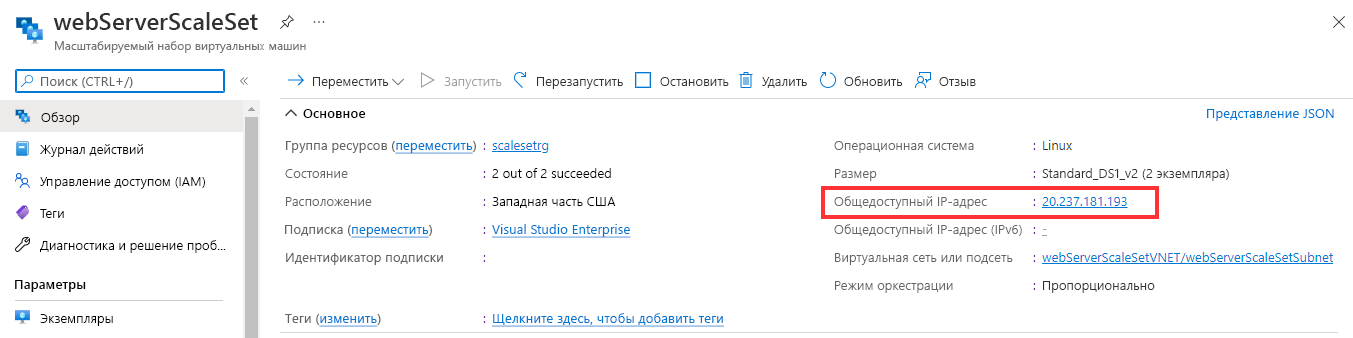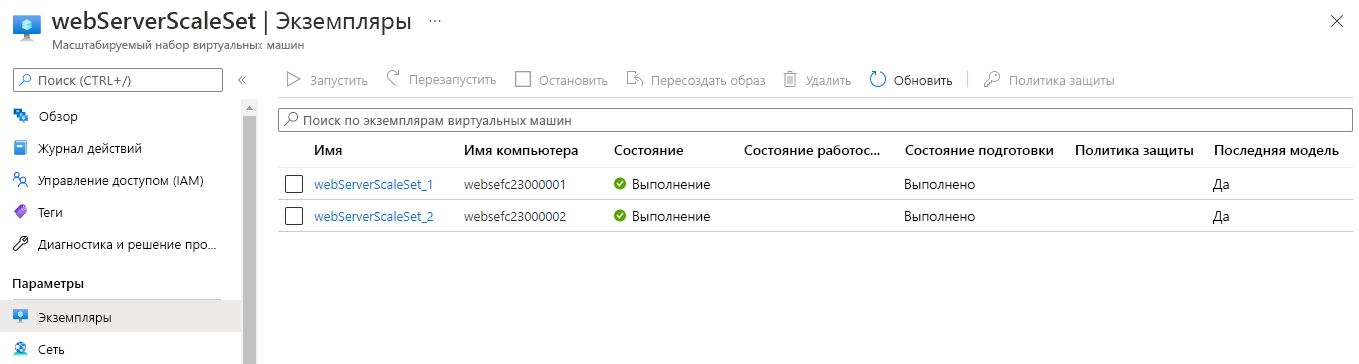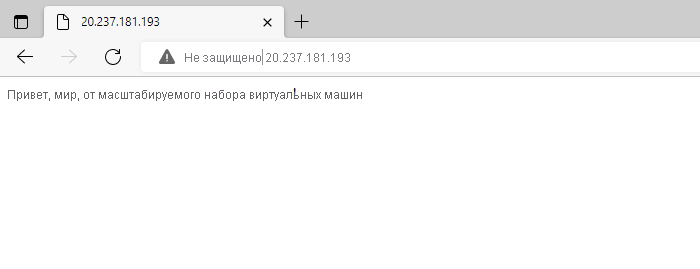Упражнение. Развертывание масштабируемого набора виртуальных машин с помощью портала Azure
В примере сценария вы решите использовать масштабируемый набор для запуска веб-приложения для компании доставки. Компания-доставка может поддерживать короткое время отклика для пользователей, так как рабочая нагрузка зависит от масштабируемого набора.
Ваша первая задача — создать масштабируемый набор. Настройте его для запуска веб-сервера, в данном случае nginx. После правильной настройки масштабируемого набора разверните веб-приложение. Затем настройте пробу работоспособности, которую Azure использует для проверки доступности каждой виртуальной машины в масштабируемом наборе. Наконец, протестируйте масштабируемый набор, отправив запросы из веб-браузера.
Примечание.
Это необязательное упражнение. Если у вас нет учетной записи Azure, прочтите инструкции, чтобы понимать, как использовать REST API для получения метрик.
Если вы хотите выполнить это упражнение, но у вас нет подписки Azure или вы предпочитаете не использовать собственную учетную запись, создайте бесплатную учетную запись перед началом работы.
Развертывание масштабируемого набора виртуальных машин
Войдите на портал Azure и откройте Azure Cloud Shell.
На панели инструментов в верхней части окна Cloud Shell выберите "Параметры>перейти к классической версии".
В Cloud Shell откройте редактор кода и создайте файл с именем cloud-init.yaml.
code cloud-init.yamlДобавьте в файл следующий текст:
#cloud-config package_upgrade: true packages: - nginx write_files: - owner: www-data:www-data - path: /var/www/html/index.html content: | Hello world from Virtual Machine Scale Set ! runcmd: - service nginx restartЭтот файл содержит сведения о конфигурации для установки nginx в виртуальных машинах в масштабируемом наборе.
Нажмите клавиши CTRL+S, чтобы сохранить файл, а затем нажмите клавиши CTRL+Q, чтобы закрыть редактор кода.
Выполните следующую команду, чтобы создать новую группу ресурсов для масштабируемого набора:
az group create --location eastus --name myResourceGroupВыполните следующую команду, чтобы создать масштабируемый набор виртуальных машин:
az vmss create \ --resource-group myResourceGroup \ --name webServerScaleSet \ --image Ubuntu2204 \ --upgrade-policy-mode automatic \ --custom-data cloud-init.yaml \ --admin-username azureuser \ --generate-ssh-keysПо умолчанию новый масштабируемый набор виртуальных машин имеет два экземпляра и подсистему балансировки нагрузки.
Примечание.
Флаг
custom-dataуказывает, что в конфигурации созданной виртуальной машины должны использоваться параметры из файла cloud-init.yaml. Файл cloud-init можно использовать для установки дополнительных пакетов, настройки безопасности и записи в файлы при первой установке компьютера.Дополнительные сведения см. в статье Поддержка cloud-init для виртуальных машин в Azure.
Настройка масштабируемого набора виртуальных машин
Выполните следующую команду, чтобы добавить пробу работоспособности в подсистему балансировки нагрузки:
az network lb probe create \ --lb-name webServerScaleSetLB \ --resource-group myResourceGroup \ --name webServerHealth \ --port 80 \ --protocol Http \ --path /Проба работоспособности проверяет связь с корнем веб-сайта через порт 80. Если веб-сайт не отвечает, сервер считается недоступным. Подсистема балансировки нагрузки не направляет трафик на сервер.
Выполните следующую команду, чтобы настроить подсистему балансировки нагрузки для маршрутизации HTTP-трафика к экземплярам в масштабируемом наборе:
az network lb rule create \ --resource-group myResourceGroup \ --name webServerLoadBalancerRuleWeb \ --lb-name webServerScaleSetLB \ --probe-name webServerHealth \ --backend-pool-name webServerScaleSetLBBEPool \ --backend-port 8080 \ --frontend-ip-name loadBalancerFrontEnd \ --frontend-port 8080 \ --protocol tcp
Тестирование масштабируемого набора виртуальных машин
В портал Azure в боковом меню выберите группы>ресурсов myResourceGroup.
Выберите масштабируемый набор виртуальных машин webServerScaleSet .
На странице обзора обратите внимание на общедоступный IP-адрес масштабируемого набора виртуальных машин.
Выберите Экземпляры. Убедитесь в том, что масштабируемый набор содержит две выполняющихся виртуальных машины.
Выберите экземпляр и перейдите на страницу "Свойства ". Виртуальные машины должны работать под управлением Ubuntu Linux.
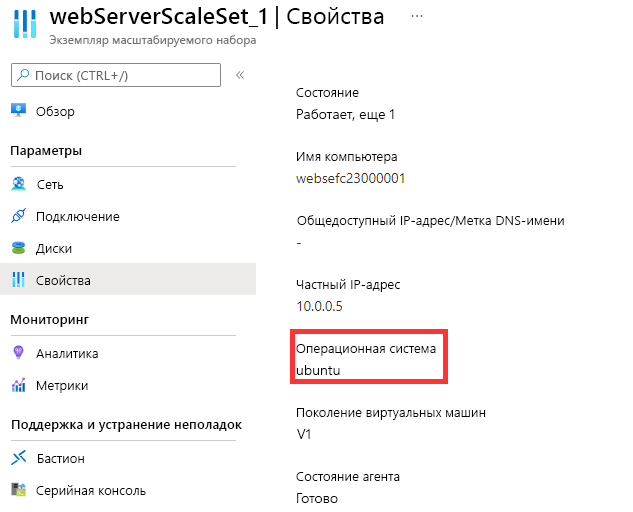
В веб-браузере перейдите по общедоступному IP-адресу масштабируемого набора. Убедитесь, что появится сообщение Hello World из масштабируемого набора виртуальных машин!